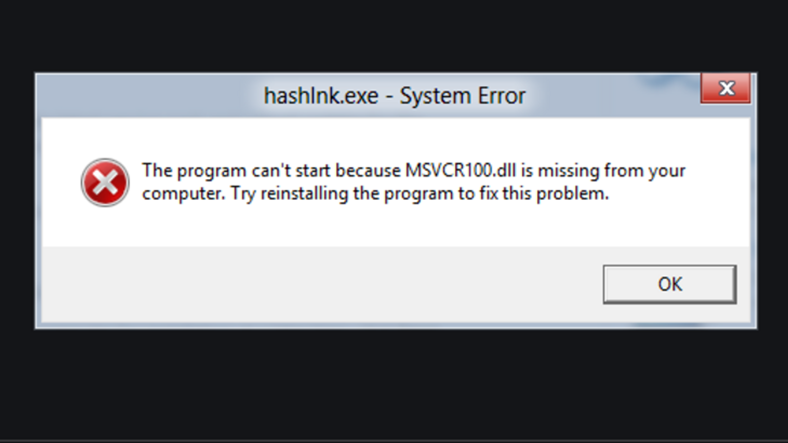
Windows 10 kullanıcılarının sistemsel problemler yaşadığında görmeye alıştıkları bir hata ekranı mevcut. Bu hata ekranı sayesinde problemin kaynağına dair bilgi alabiliyor ve internette araştırabileceğimiz bir anahtar kelime elde edebiliyoruz. Bir DLL dosya adı olan “msvcp100” dosyasının da eksikliği bazı problemlerin sinyalcisi olabilir.
msvcp100.dll dosyasının başrolde olduğu birçok durum mevcut. Bu durumlar Windows’un ilk başlatma anında, bir uygulama kurulurken veya direkt olarak dosyanın eksik olması sebebiyle ortaya çıkabiliyor. msvcp100.dll ’nin başrolde olduğu hataları çözmek için bazı çözüm yöntemleri mevcut. Yazımızda bu yöntemlerden bazılarına göz atacağız.
msvcp100.dll hatası nasıl çözülür?
- Yöntem #1: Microsoft Visual C++ 2010 Service Pack 1’i indirin ve kurun.
- Yöntem #2: Windows’un tüm güncellemelerini kurun.
- Yöntem #3: Geri dönüşüm kutusunu kontrol edin.
- Yöntem #4: Virüs taraması gerçekleştirin.
- Yöntem #5: Sistem Geri Yükleme özelliğini kullanın.
- Yöntem #6: Hataya sebep olan uygulamayı yeniden yükleyin.
- Yöntem #7: Kayıt Defteri için bir temizleyici kullanın.
- Yöntem #8: Windows 10 için temiz yükleme gerçekleştirin.

Microsoft Visual C++’ın 2010 Service Pack 1 sürümü, msvcp100.dll ve benzeri dosyaların sisteme yeniden yüklenmesi için ilk çözüm olabilir. Bu kurulumla birlikte eğer sisteminizde msvcp100.dll dosyası bulunmuyor ise yeniden yüklenir. Bu bağlantıyı kullanarak Microsoft Visual C++’ın 2010 Service Pack 1’i indirebilir ve kurulumunu gerçekleştirebilirsiniz.
Yöntem #2: Windows’un tüm güncellemelerini kurun:

Microsoft’un sunmuş olduğu Windows güncellemeleri sistemdeki eksik dosyaların da yeniden yüklenmesi için kapsamlı birer çözüm olabiliyorlar. Kullanmakta olduğunuz sisteme yeni bir güncelleme gelip gelmediğini kontrol etmek için Windows’un arama aracına “Güncelleştirmeleri Denetle” yazmanız gerekiyor. Girmiş olduğunuz bu ekranda sisteminiz için gönderilmiş olan tüm güncellemeleri kurabilirsiniz.
Yöntem #3: Geri dönüşüm kutusunda msvcp100.dll dosyasının olup olmadığını kontrol edin:

Listemizdeki 8 yöntemden en basit olanı ise geri dönüşüm kutusunu kontrol etmek. Eğer karşılaştığınız sorun bir programdan kaynaklıysa ve bu programın kurulu olduğu klasörde bazı değişiklikler yaptıysanız istemeden msvcp100.dll dosyasını silmiş olabilirsiniz. Bu hatanın gerçekleşme oranı düşük olsa da kontrol etmekte fayda var.
Yöntem #4: Virüs taraması gerçekleştirin:

msvcp100.dll’nin ortaya çıkardığı problemler bilgisayarınızdaki virüs veya virüslerden de kaynaklanıyor olabilir. Bu ihtimali ortadan kaldırmak için kullanmakta olduğunuz virüs programıyla kapsamlı bir tarama gerçekleştirmeniz faydalı olacaktır. Eğer bir virüs programı kullanmıyorsanız bu taramayı Windows Defender ile de gerçekleştirebilirsiniz.
Yöntem #5: Sistem Geri Yükleme özelliğini kullanın:

Microsoft, Windows kullanıcılarının kritik hatalardan geri dönebilmesi için Sistem Geri Yükleme adlı bir özellik geliştirdi. Bu özellik sayesinde bilgisayarınızı önceden oluşturmuş olduğunuz bir yükleme noktasına götürebilir ve o tarihteki haliyle kullanmaya devam edebilirsiniz. Eğer bir geri yükleme noktası oluşturduysanız arama çubuğuna “Geri yükleme” yazarak ilgili ekrana erişebilirsiniz.
Yöntem #6: msvcp100.dll hatasına sebep olan uygulamayı yeniden yükleyin:

Eğer msvcp100.dll odaklı bir problem yaşıyorsanız ve bu problem bir uygulamadan kaynaklanıyorsa en mantıklı çözüm yöntemi bahsi geçen uygulamayı sistemden tamamen kaldırıp yeniden kurmak olacaktır. Sileceğiniz programın sistemden tamamen kaldırıldığından emin olmak için kurulu olduğu dizindeki tüm klasörleri boş da olsa silin.
Yöntem #7: msvcp100.dll için Kayıt Defteri temizliği yapın:

Kayıt Defteri, Windows’un çalışmasındaki en önemli unsurlardan biri. Adeta bir ansiklopedi kadar bilgi depolayan bu sistem, bazı durumlarda kullanıcılara zor anlar yaşatabiliyor. Bunun sebebi ise onarılmaya ihtiyacı olan komut dizinleri ve dosyalar. Kayıt Defteri ile ilgili sorunları taramak ve çözmek için öncelikle nasıl temizleyeceğinizi öğrenmeniz gerekiyor. Bunun için konuyla ilgili yazımıza göz atabilirsiniz.
Yöntem #8: Windows 10 için temiz yükleme gerçekleştirin:

Yukarıdaki 7 yöntemle de çözüme ulaşamadıysanız yapmanız gereken son bir şey kalıyor. Temiz bir Windows kurulum dosyasıyla oluşturacağınız bir kurulum belleği, sıfırdan ve sorunsuz bir Windows 10 edinmeniz için gereken tek şey. Bu işlemler ilgili detaylara ilgili yazımızdan göz atabilirsiniz.
Bu yazımızda her Windows 10 kullanıcısının karşılaşabileceği bir hata olan msvcp100.dll hatasına ve kaynaklarına değindik. Siz de bu hatayla daha önce karşılaştıysanız ve başka bir yöntemle çözdü iseniz yorum olarak paylaşmayı unutmayın.
 Türkiye'nin en güncel forumlardan olan forumdas.com.tr'de forumda aktif ve katkısı olabilecek kişilerden gönüllü katkıda sağlayabilecek kişiler aranmaktadır.
Türkiye'nin en güncel forumlardan olan forumdas.com.tr'de forumda aktif ve katkısı olabilecek kişilerden gönüllü katkıda sağlayabilecek kişiler aranmaktadır.

